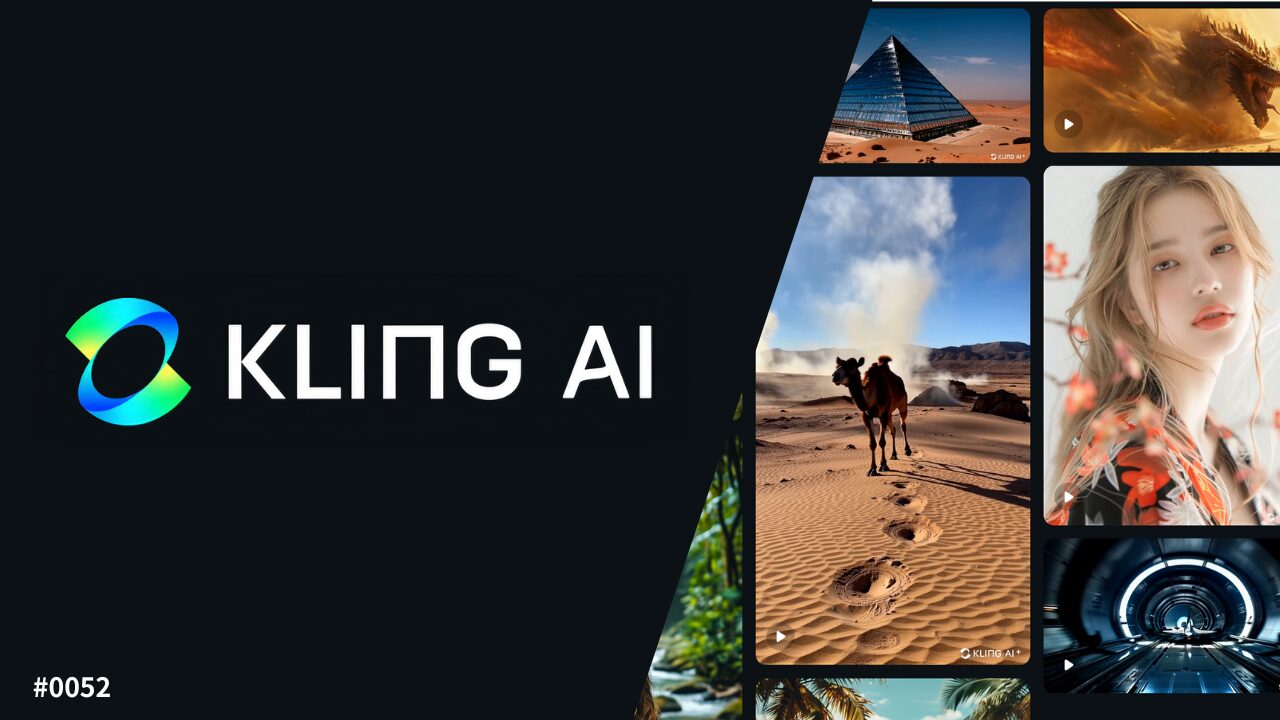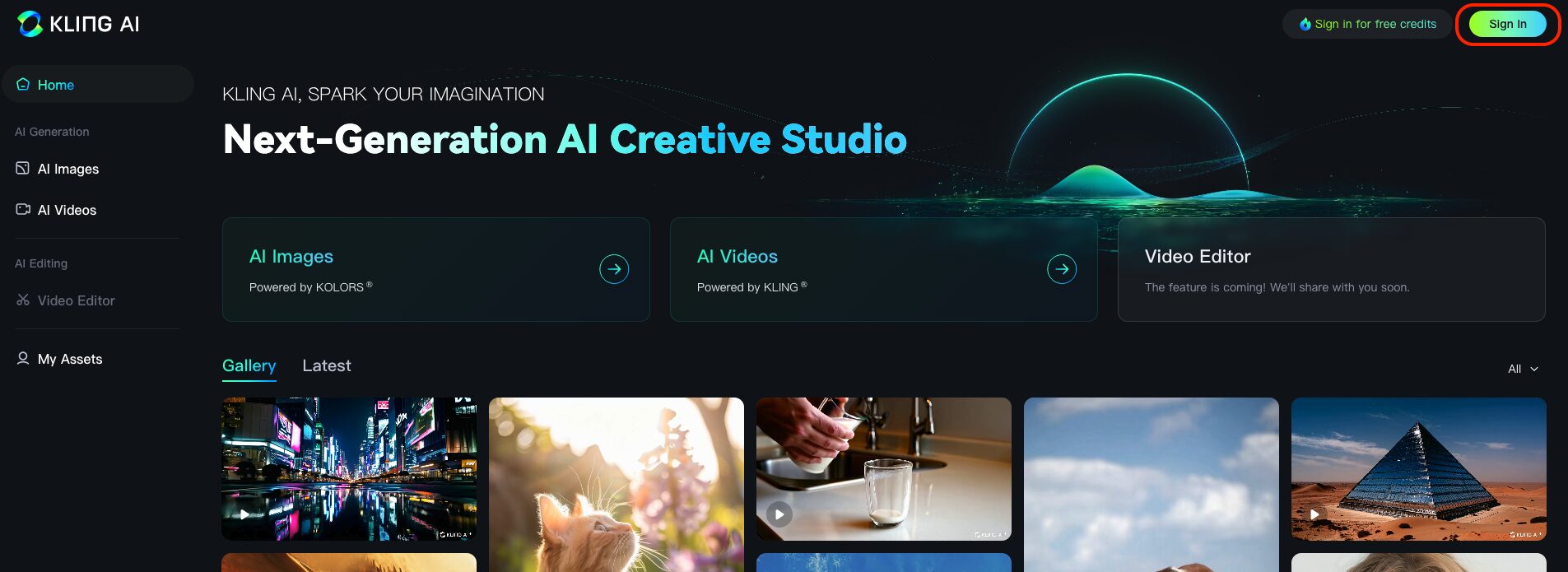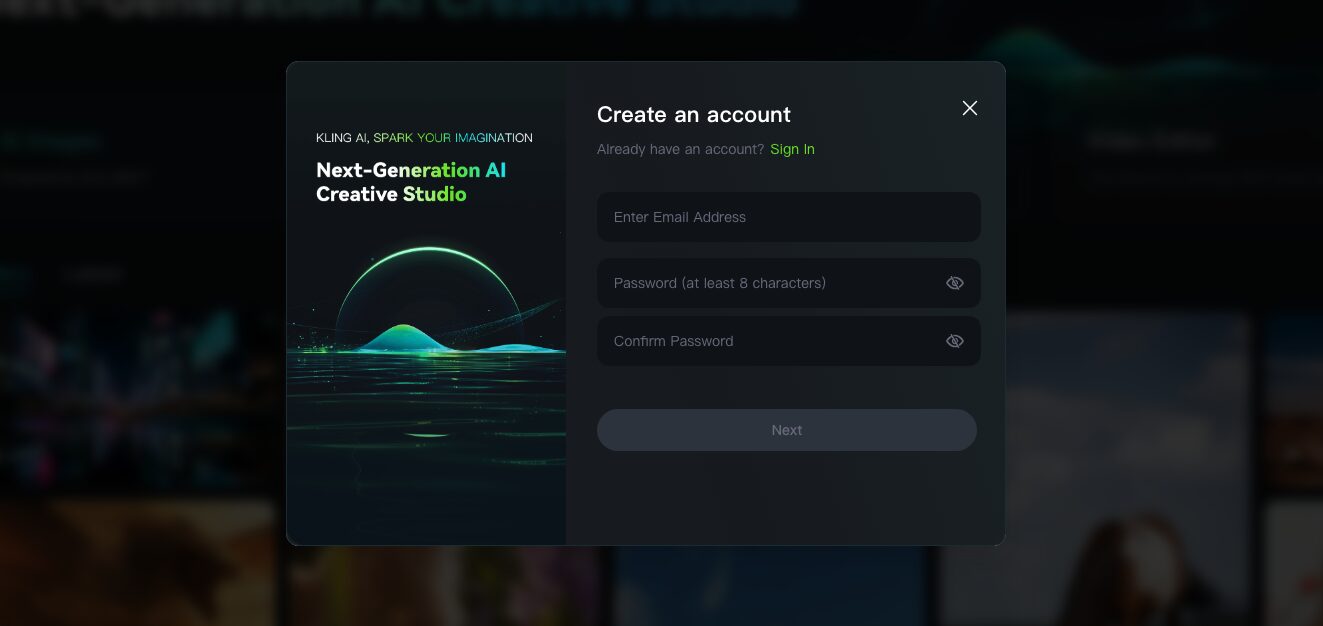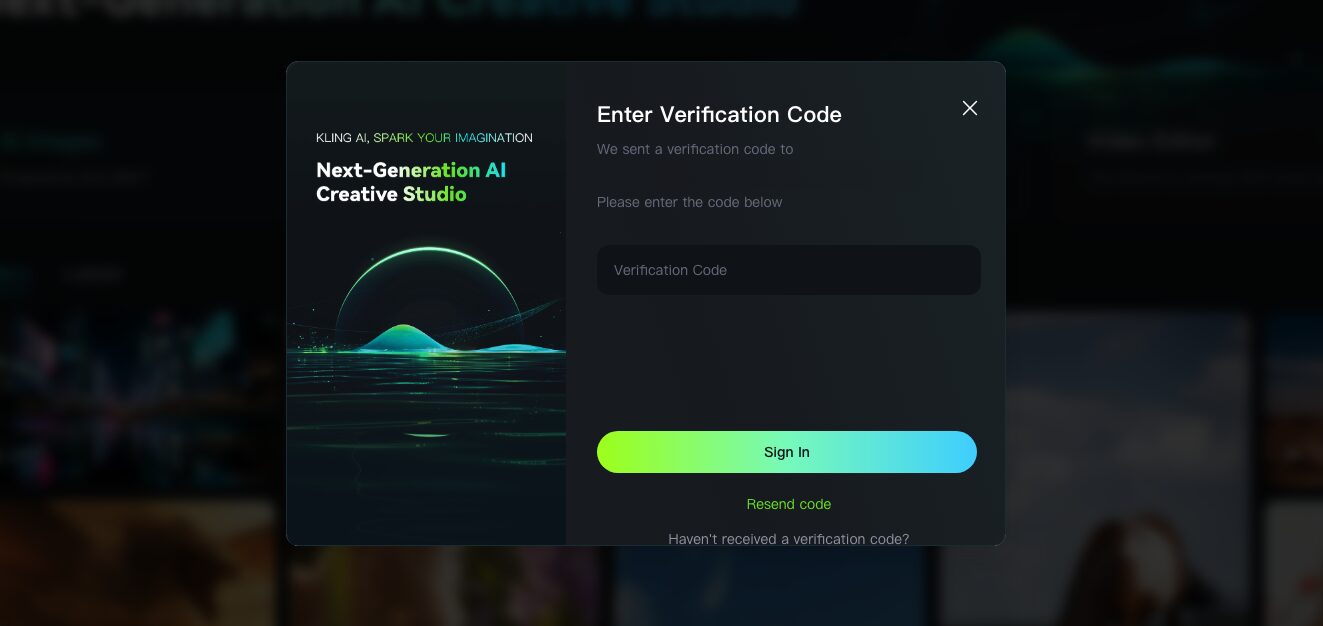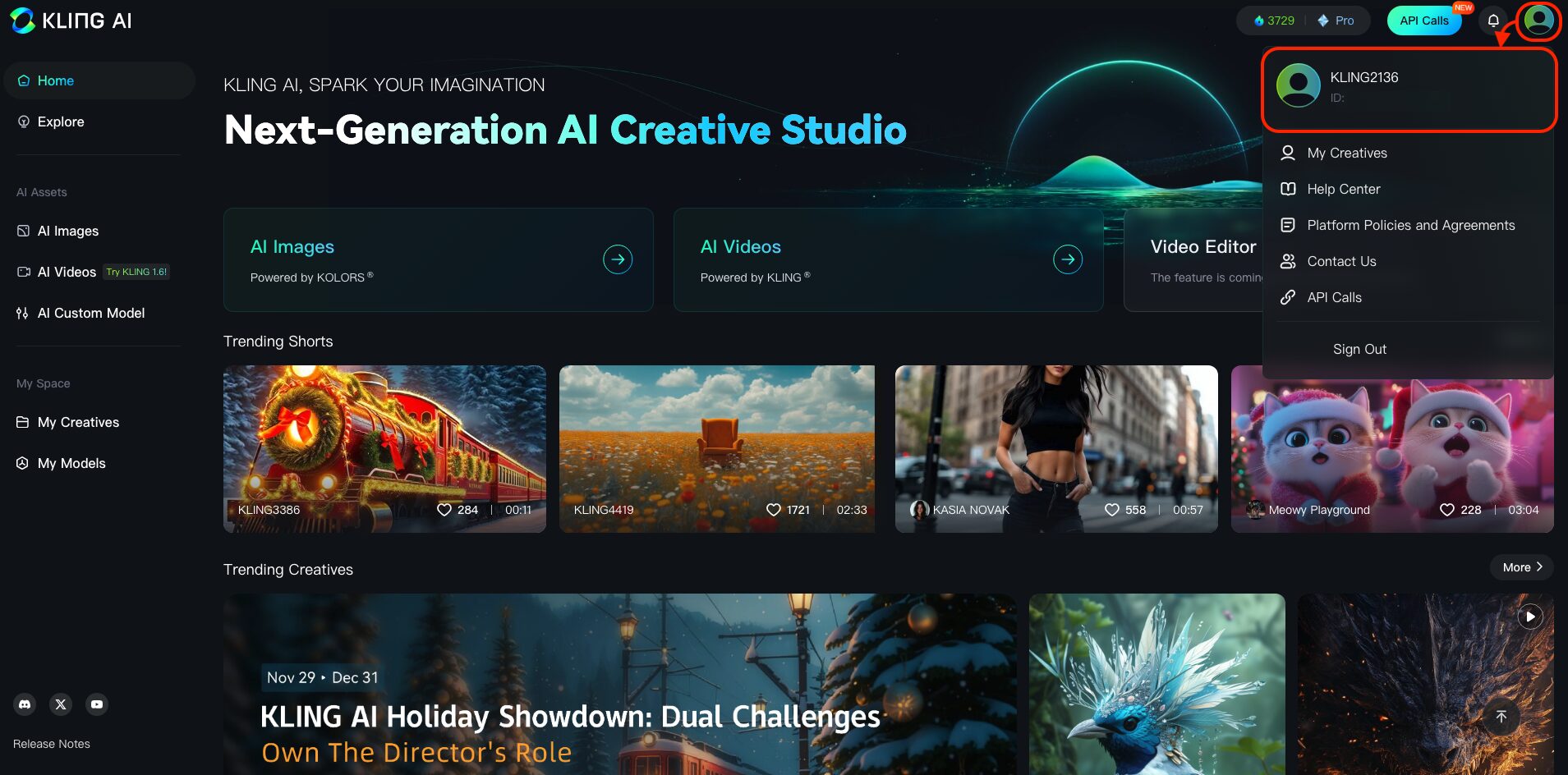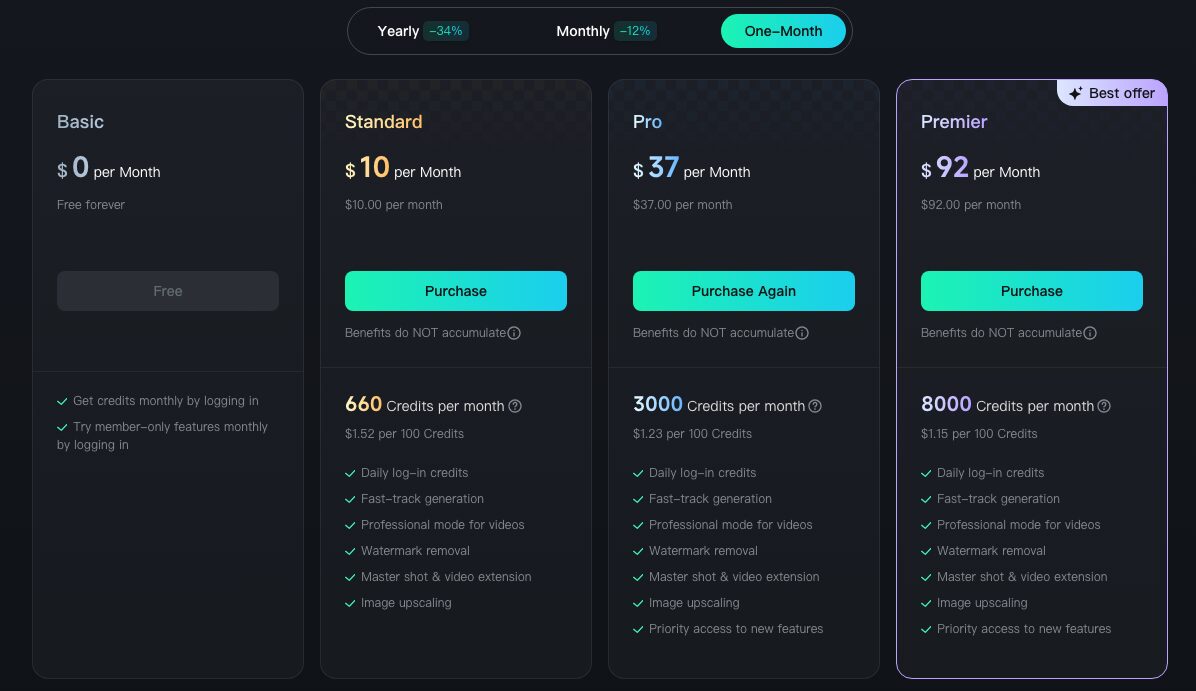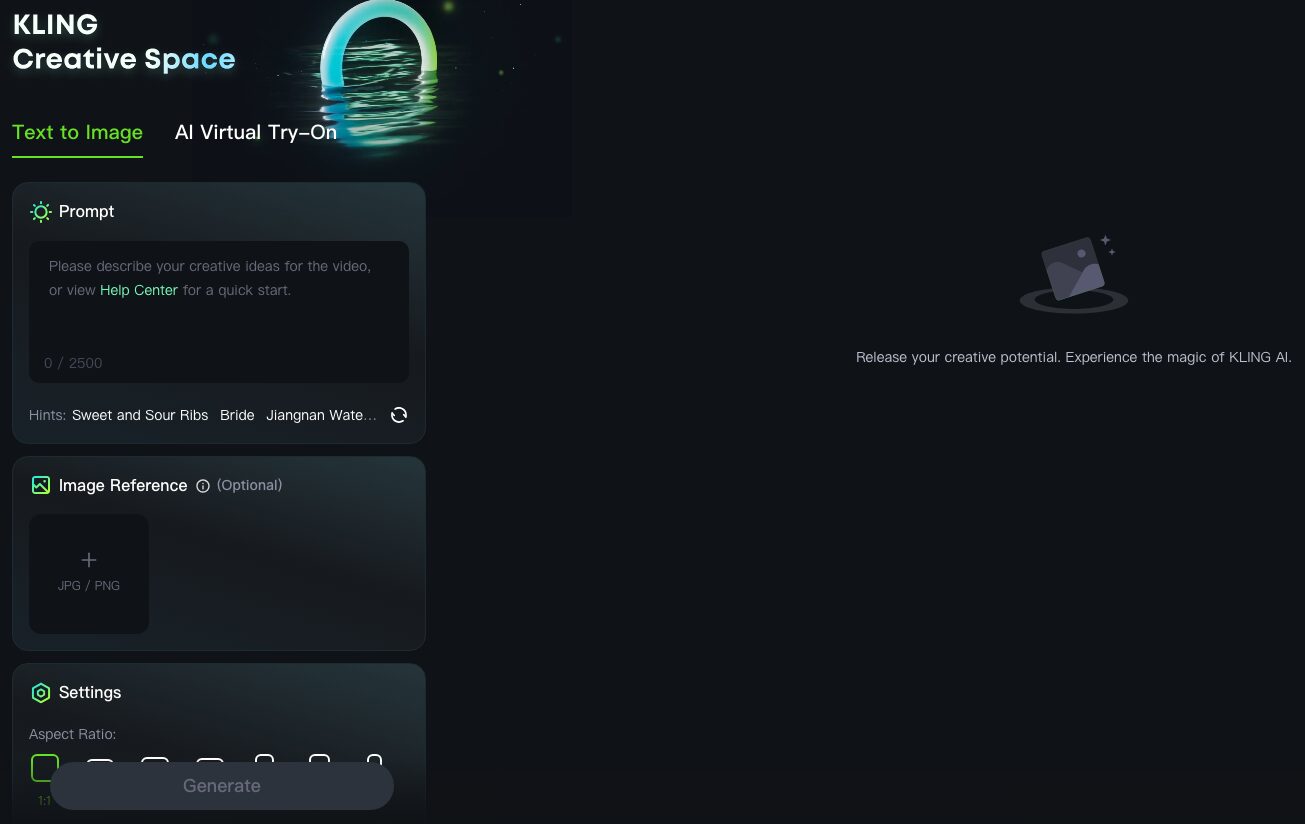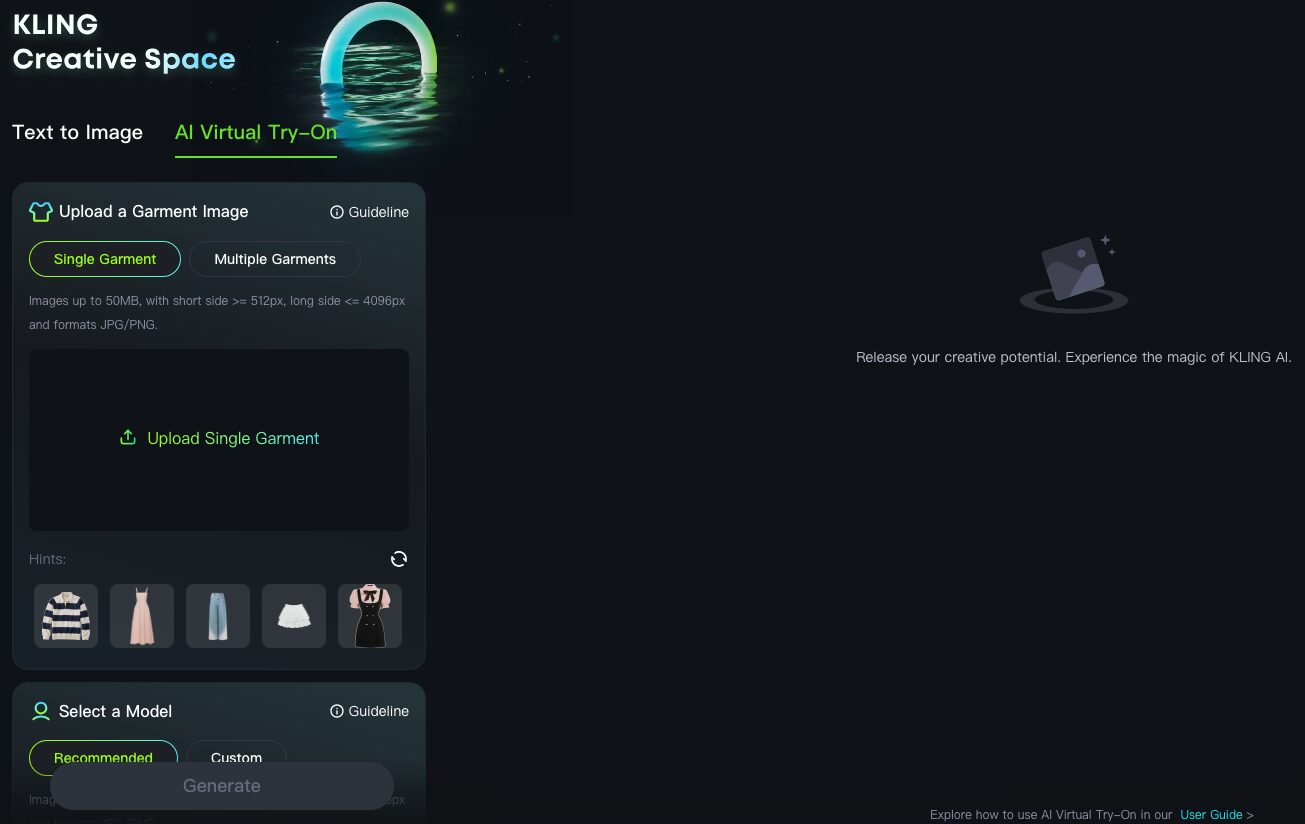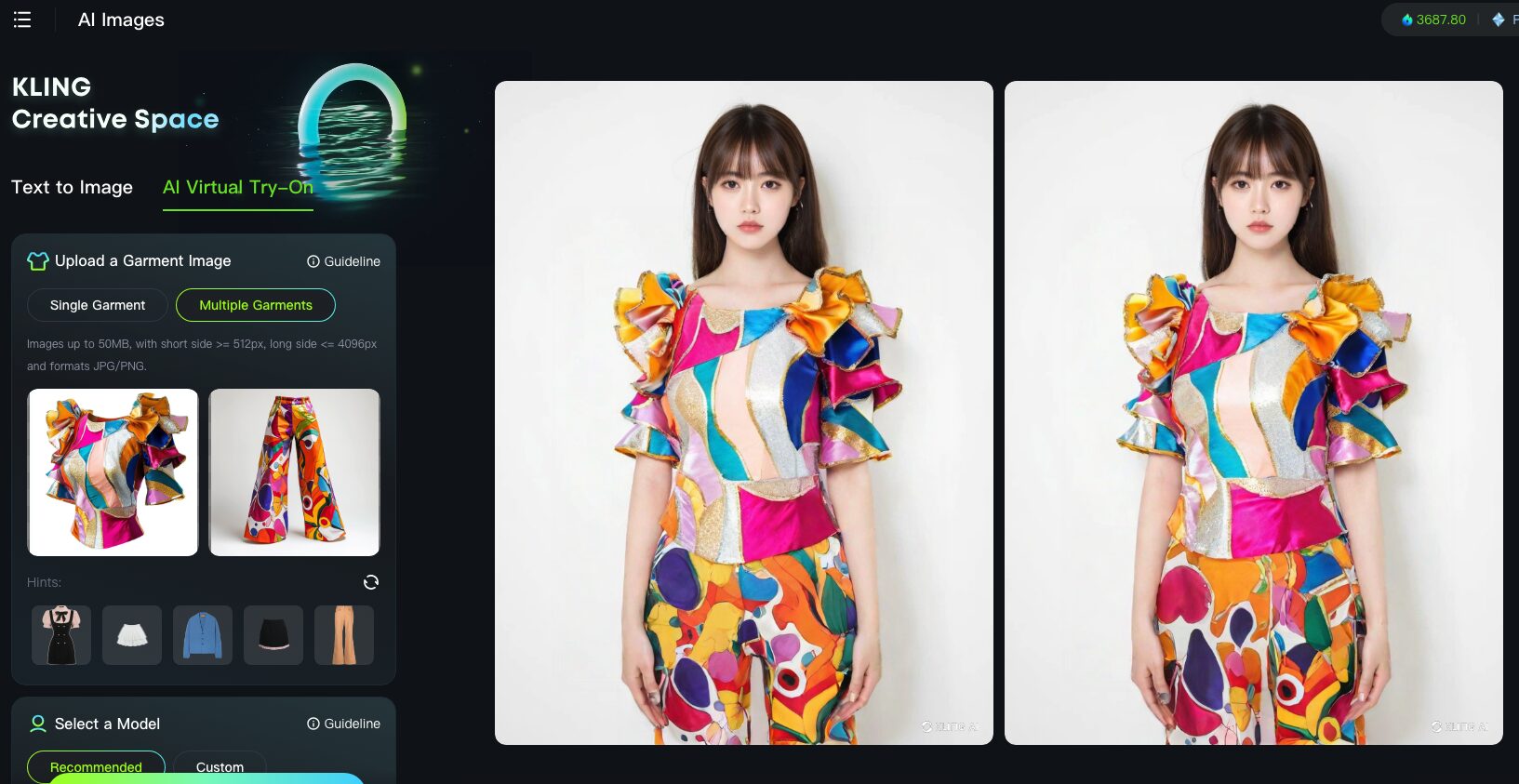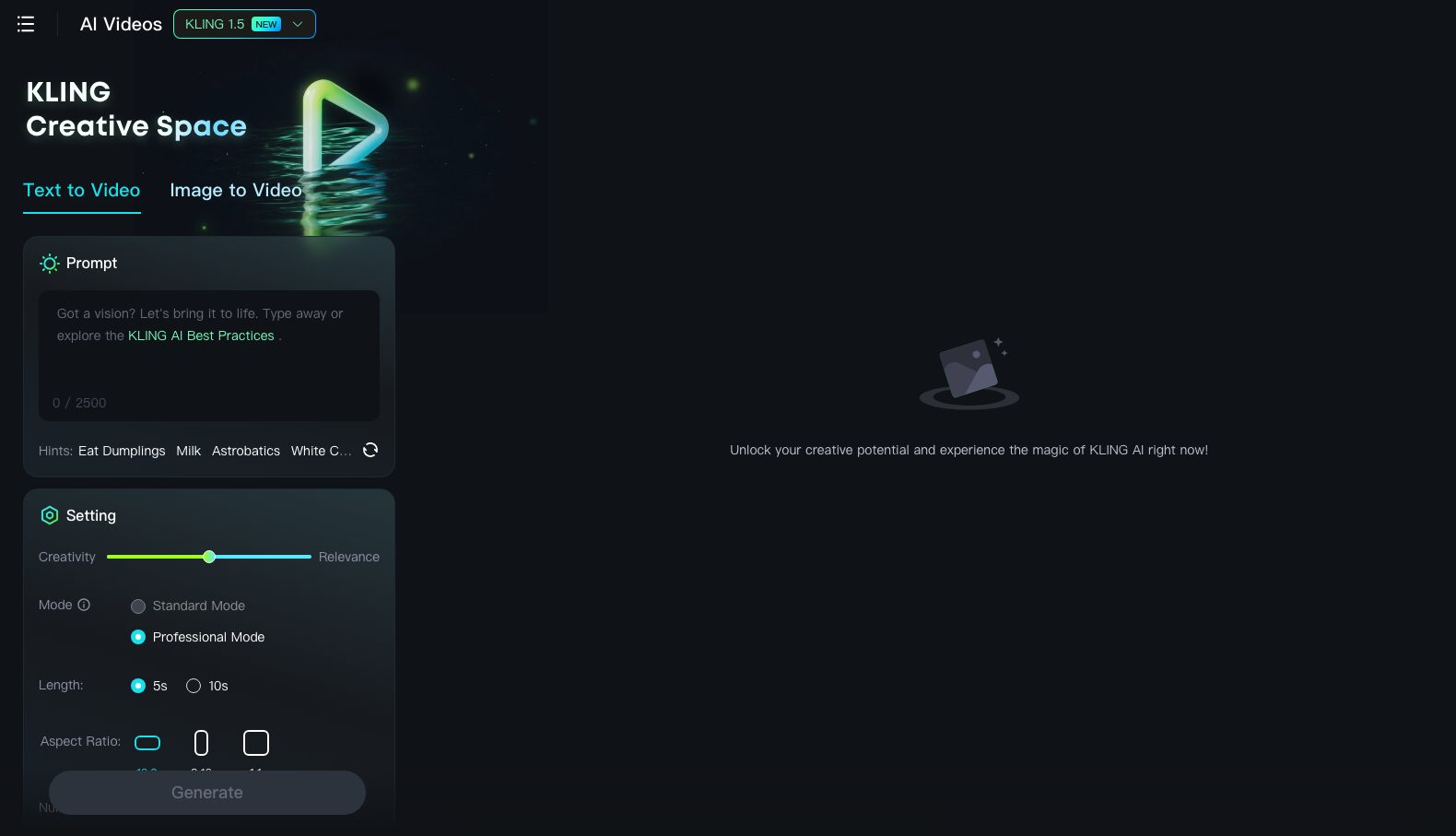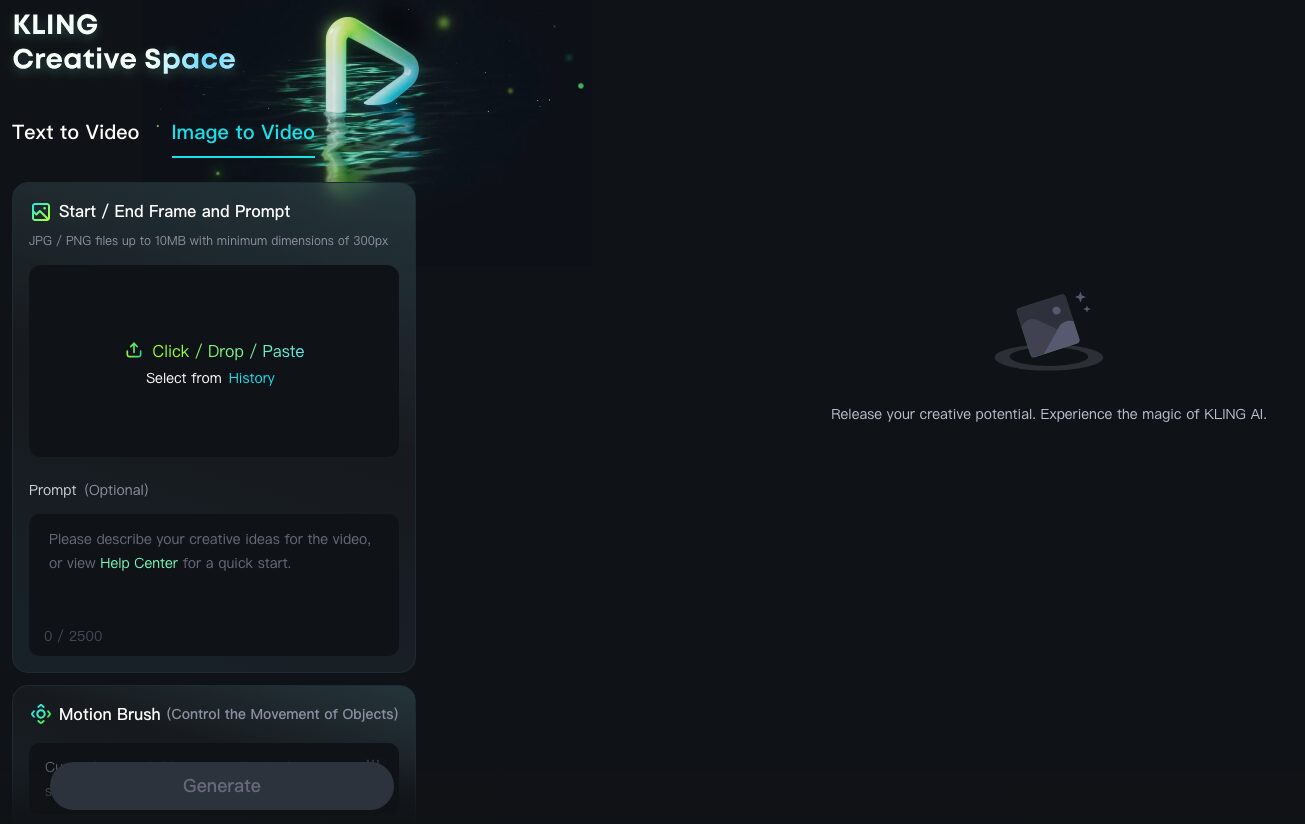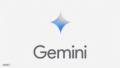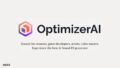KLING(クリング)はWebブラウザ上で利用可能な動画生成サービスです。
OpenAI社が革命的な動画生成AIであるSoraをリリースし一部界隈が盛り上がっていますが、このKLINGは中国版Soraとも呼べるクオリティである…いや、もはやSoraを越えたAIだ……等といった声がネット上から聞こえてくるぐらいに高品質なサービスと言えます。生成AI界隈は日進月歩であることがよくわかりますね。
それはそれとしてKLINGは基本的な機能は無料でも利用可能であるため、興味があるならばまずはアクセスしてみましょう。
運営組織について
KLINGは2011年に中国・北京で設立された「Kuaishou(快手) Technology」によって運営されています。「KLING」自体は同社が2024年にリリースした動画モデルの総称であり、そのままサービス名にもなっているようですね。
Kuaishou Technologyが中国における一部上場企業であることから資本力・技術力・影響力のいずれも上位に位置する、いわゆる大企業と言っても過言ではありません。
アカウント登録方法
KLINGの利用にはアカウントの登録が必須です。Webサイトへのアクセス方法から順に説明していきましょう。
① WebブラウザからKLINGへアクセスする
任意のWebブラウザからhttps://klingai.com/にアクセスし、画面右上の「Sign In」をクリックします。
② メールアドレスとパスワードを登録する
アカウント入力ウィンドウが表示されたらまず「Sign Up for free」をクリックして新規アカウント作成ウィンドウに切り替えます。
その後、ログイン用のメールアドレスとパスワードをそれぞれ入力すると認証コードがメールアドレス宛に送付されます。
③ 認証コードを入力する
登録したメールアドレス宛に届いた認証コードを入力して「Sign In」をクリックします。
④ ログイン確認
メインページに遷移しログインアカウントの情報が表示されていればログインは正常に完了しています。
私自身はProプランに加入しているのでキャプチャが参考になりませんが、初回ログイン直後は無料プランに属しており毎月使い切りの366クレジット(※)が付与されます。
※クレジット=生成に必要となるサイト内通貨
利用料金について
無料プランでも大抵のサービスを利用することが出来ますが、透かしの削除や品質の向上などを目的とする場合はサブスクリプション登録を検討しても良いでしょう。
トップページ上部の「Purchase a membership plan to get credits」をクリックすることで以下のようなラインナップが表示され登録が可能です。
サブスクリプション登録により解禁される項目は以下の通り。
- 毎日クレジットを獲得
- 生成速度の向上
- Professional Modeが利用可能
- 透かしの削除
- 動画の延長などが可能
- 画像のアップスケールが可能
- 新機能へのアーリーアクセス(Proプラン以上)
本格的に動画を生成する場合は延長の可否が大事な要素だと思うので、多少なりとも継続利用をするのであればまずはStandardプランへ加入しても良いかもしれません。
そうでなくとも、無料プランだと生成に非常に時間が掛かるためStandardプラン以上への加入を個人的には推奨します。
KLINGの使い方
KLINGは動画生成をメインとしているサービスですが画像を生成することも可能です。以下でそれぞれ利用方法を説明していきましょう。
テキストから画像を生成する
メインページから「AI Images」>「Text to Image」をクリックすると画像生成ページが表示され、各種項目を入力することで画像を生成することが出来ます。
入力項目の詳細は以下の通り。
| 項目 | 説明 |
|---|---|
| Prompt | 生成した画像を説明する文章。 入力可能な言語は英語か中国語であり、5W1H(いつ、どこで、だれが、なにを、なぜ、どのように)を意識した文章であればより正確に生成できるとのこと。 |
| Image Reference | 参考画像(入力は任意) ここに入力された画像の構図や絵柄などが生成時に反映される。 反映の度合いも調整可能。 |
| Setting | アスペクト比率と生成数の設定。 生成1枚につき0.2クレジット(Image Reference使用時は0.3クレジット)を消費 |
それではPromptに適当な文章を入力した結果を見てみます。
入力内容
A magical girl in her mid-teens, flying in the sky with a magic wand, smiling. Sunny day during summer vacation, above a colorful city. She’s excited to use her powers to help others. Vibrant anime style with pastel colors, soft lighting.
(日本語訳)
10代半ばの魔法少女が、魔法の杖を持って空を飛び、微笑んでいる。夏休みの晴れた日、色鮮やかな街の上空。彼女は自分の力を使って他の人を助けることに興奮している。パステルカラーと柔らかな照明を使った鮮やかなアニメスタイル。
生成結果
結果を見てもわかるように、プロンプトの内容に沿って画像が生成されている様子が伝わります。手足の破綻もなく良く出来ているのではないでしょうか。
AIバーチャル試着を利用する
トップページから「AI Images」>「AI Virtual Try-On」をクリックすると画像生成ページが表示され、各種項目を入力することで手持ちの服画像をバーチャルモデルに着させることが出来ます。
入力項目の詳細は以下の通り。
| 項目 | 説明 |
|---|---|
| Upload a Garment Image | 試着させたい服の画像をアップロードします。 「Single Garment」を選択した場合はトップスのみ、「Multiple Garment」を選択した場合はトップスに加えてアンダーの指定も可能です。 |
| Select a Model | 服を着せるモデルを選択します。 デフォルトでも老若男女からセレクト出来ますが、「Custom」から任意のモデル画像をアップロードすることも可能です。肖像権に触れないよう留意しましょう。 |
| Number of Outputs | 生成数を指定できます。 画像1枚につき5クレジット消費。 |
というわけでMidjourneyで生成した服の画像をデフォルトモデルに着せてみた結果が以下。立派にモデルをしています。
テキストから動画を生成する
トップページから「AI Videos」を選択後に「Text to Video」タブから各種項目を入力することで動画を生成することが可能です。
入力項目の詳細は以下の通り。
| 項目 | 説明 |
|---|---|
| Prompt | 生成した動画を説明する文章。 入力可能な言語は英語か中国語であり、理想的な入力内容は「対象物+動き+シチュエーション+カメラ」とのこと。 |
| Creativity/Relevance | プロンプトの反映度合い。 Creativityに寄せると創造性を、Relevanceに寄せると関連性を重視する。 |
| Mode | 動画品質。 標準であるStandardと高品質なProfessional(Standard Plan以上)から選択可能。 消費クレジットはStandardだと10(KLING1.5以上選択時は20)、Professionalは一律35 |
| Duration | 動画の長さ。 Standardであれば5秒限定、Professionalであれば10秒も選択可能。 なお、10秒にすると消費クレジットも2倍必要。 |
| Aspect Ratio | アスペクト比率。 |
| Camera Movement | カメラの動き。 |
| Negative Prompt | 生成した動画に含めたくない項目(任意) |
以下、2024年12月時点の最新モデルであるKLING1.6 + Professionalモードの生成例です。
プロンプト入力内容
A scene capturing a Japanese businessman surfing under a clear blue sky. The businessman, dressed in a business suit, skillfully rides the ocean waves with energy and enthusiasm. The waves crash powerfully, and dynamic camera angles capture his movements. Using immersive perspectives and slow-motion effects, the impact of the waves and the surfer’s motions are highlighted
(空の下でサーフィンをしている日本のサラリーマンを撮影したシーン。ビジネススーツを着たサラリーマンが、海の波を乗りこなし、エネルギッシュにサーフィンを楽しんでいる様子。波が力強く打ち寄せ、ダイナミックなカメラアングルでサラリーマンの動きを捉えている。臨場感のある視点とスローモーションを使い、波と人物の動きのインパクトを強調)
生成結果
画像から動画を生成する
トップページから「AI Videos」を選択後に「Image to Video」から各種項目を入力することで動画を生成することが可能です。
入力項目の詳細は以下の通り。
| 項目 | 説明 |
|---|---|
| Start / End Frame and Prompt | 動画化したい画像のアップロードと動画を補足する文章(任意)が入力できます。 プロンプトの入力規則はText to Videoと同様で、詳細に書くとその分動画に反映されやすいです。 画像に関しては最初と最後のフレームをそれぞれ選択することが可能であり、ある程度動きをコントロールすることが出来ます(いわゆるKeyframe) |
| Motion Brush | 画像の任意の箇所に対して任意の方向に動かすことが出来ます(KLING1.5以下のみ利用可能) この機能を用いることで、背景だけを動かしたり顔や手足などを特定の方向に動かすことが可能です。 |
| Creativity/Relevance | プロンプトの反映度合い。 Creativityに寄せると創造性を、Relevanceに寄せると関連性を重視する。 |
| Mode | 動画品質。 標準であるStandardと高品質なProfessional(Standard Plan以上)から選択可能。 消費クレジットはStandardだと10(KLING1.5以上選択時は20)、Professionalは一律35 |
| Duration | 動画の長さ。 Standardであれば5秒限定、Professionalであれば10秒も選択可能。 なお、10秒にすると消費クレジットも2倍必要。 |
| Camera Movement | カメラの動き。 Image to Videoでは選択不可ですが何故か表示されています。 |
| Negative Prompt | 生成した動画に含めたくない項目(任意) |
試しにAI Virtual Try-Onで生成した画像を動かしてみましょう。KLING1.6 + Professionalモードで、プロンプトには「dancing woman」とだけ入れてみました。
ダンスかどうかは微妙ですが自然な動きはしています。ハーフパンツになっているのはAIの趣味ですね多分。
使用した感想
簡単な操作で高品質の画像や動画が生成できる点にKLINGの技術力の高さを感じました。少なくとも2024年12月時点においてはSoraに並ぶ動画生成AIサービスと言っても過言では無いでしょう。
ただ、動画の生成速度に関してはお世辞にも早いとは言い難く、無料プランのまま利用するのはなかなかに非効率な気はします。
継続利用するのであればStandardプラン以上に入った方が精神衛生上にも良いでしょう。